Verkaufschancen 
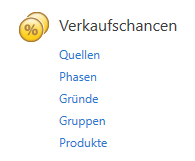
Abbildung 2.24: Menü Verkaufschancen
Damit die Kaufabsicht von potenziellen Kunden bereits vor der Erstellung einer Offerte erfasst und ausgewertet werden kann, besteht die Möglichkeit Verkaufschancen im CRM zu erfassen und den Vertriebsprozess zu steuern.
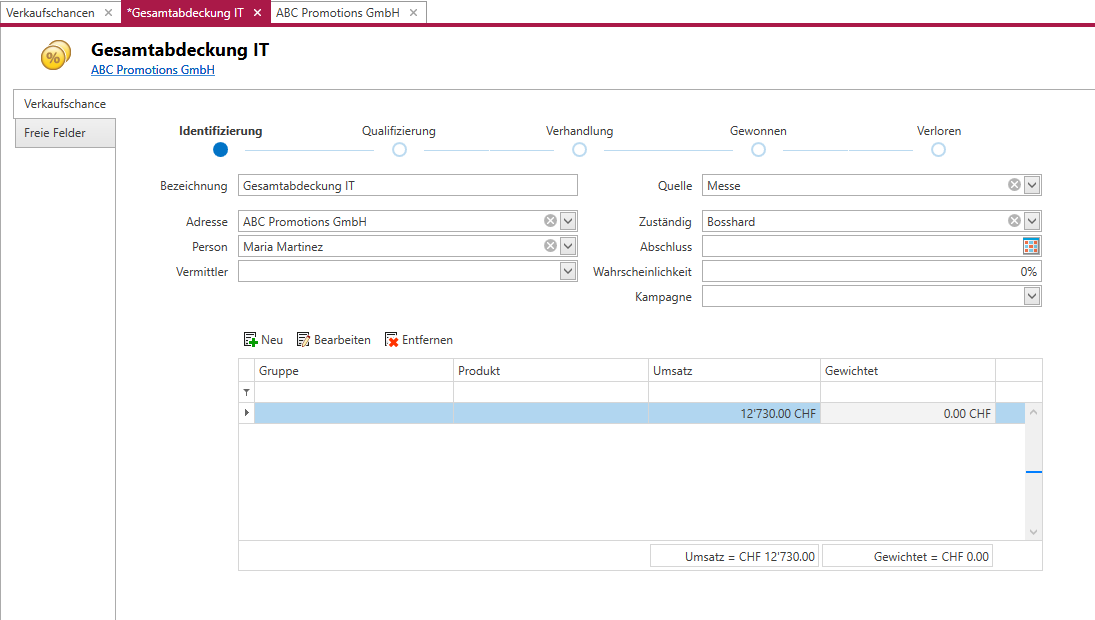
Abbildung 2.25: Verkaufschancen
Der Aufruf der Funktion Verkaufschancen erfolgt aus der Startmenüleiste über den Punkt Vertrieb / Verkaufschancen.
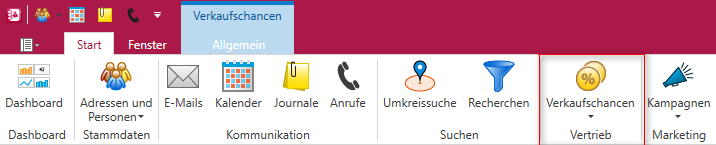
Abbildung 2.26: Verkaufschancen
Ein Klick auf den Menüpunkt öffnet eine Liste aller im System vorhandenen Chancen. Aus der Liste können Chancen erstellt, bearbeitet, kopiert oder entfernt werden. Im linken Bereich kann die Liste mit Hilfe des Systemfilters gefiltert werden. In der ersten Zeile der Tabelle stehen alle weiteren bekannte Filtermöglichkeiten zur Verfügung.
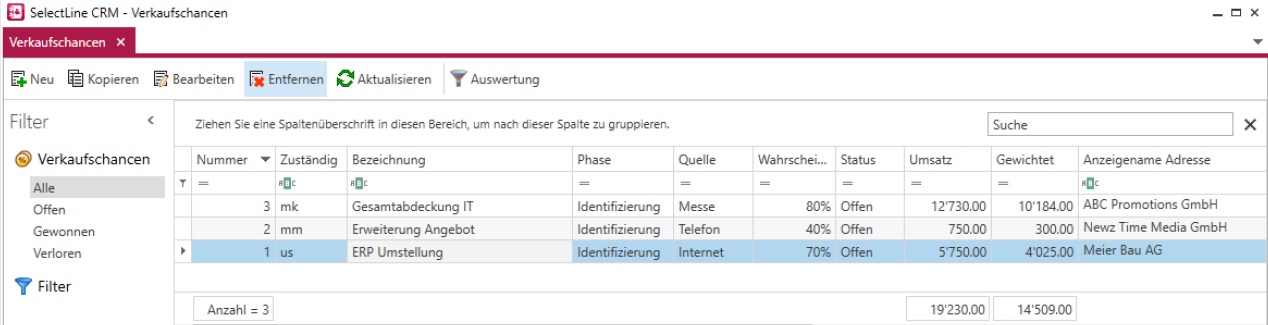
Abbildung 2.27: Verkaufschancen
Beim Klick auf den Menüpunkt ![]() öffnet sich eine Maske zum Anlegen einer Verkaufschance.
öffnet sich eine Maske zum Anlegen einer Verkaufschance.
In der Verkaufschance kann eine Bezeichnung angegeben werden. Zusätzlich kann eine Adresse (Kunde, Interessent oder freie Adresse) und die dazugehörige Person ausgewählt werden. Es können nur Personen ausgewählt werden, die der ausgewählten Adresse zugeordnet wurden.
Im Feld Zuständig wird der aktuell angemeldete Benutzer vorbelegt und muss so durch den Bearbeiter nicht manuell ausgefüllt werden.
Eine weitere für den Vertrieb interessante Angabe ist die Quelle der Verkaufschance. Quellen sind Stammdaten und können editiert werden. Im Standard wird Internet, E-Mail, Telefon, Messe und Kampagne. Die Quelle kann in der Verkaufschance ausgewählt werden.
Um zu prognostizieren, wann es durch die Chance zu einem Verkauf kommt, kann das geplante Abschlussdatum erfasst werden.
Die Wahrscheinlichkeit, dass es zu einem Auftrag aus der Chance kommt, kann über einen Schieberegler bestimmt werden.
Unter Volumen kann in einer Tabelle das Volumen (Umsatz) mit freigewählter Bezeichnung eingegeben werden. In der Tabelle wird das gewichtete Volumen (Wahrscheinlichkeit /100 * Volumen) als berechnete Spalte angezeigt.
Unterhalb der Tabelle wird das summierte Volumen und das gewichtete Volumen angezeigt. Diese beiden Angaben sollen auch in der Tabellenansicht der Verkaufschancen angezeigt werden
Hinweis: Wird die Belegzuordnung genutzt, werden die Felder "Umsatz aus Beleg" und "Gewichtet" aus Belegdaten gefüllt. Dieser Wert wird dann auch für die Auswertung der Verkaufschancen genutzt. Über "Summierung gleicher Belegarten" werden z.B. alle verknüpften Angebote zur Anzeige und Auswertung summiert dargestellt. Es gilt jedoch weiterhin die Option "Umsatz des zuletzt verknüpften Belegs als Verkaufschancen Umsatz", es wird also immer über den zuletzt zugeordneten Belegtyp summiert.
Unter dem Abschnitt freie Felder können weitere für den Vertrieb interessante Angaben erfasst und z.B. im Power BI ausgewertet werden.
Die Verkaufsphase der aktuellen Chance wird oberhalb der Chance angezeigt und kann dort über eine Art Brotkrumen-Navigation geändert werden. Hier sind auch automatische Aktionen aus den Optionen für Verkaufschancen möglich.
D.h., dass beim Klick auf eine Phase alle weiteren vorherigen Punkte auch markiert werden. Eine Phase kann auch den Status einer Chance ändern. Es gibt 3 Stati: Offen, Gewonnen und Verloren. Welche Phase einen Status ändert, wird in den Stammdaten definiert. Wird der Status auf gewonnen oder verloren gesetzt, erscheint ein Dialog zur Abfrage des Grundes, um später Win / Loss Gründe auswerten zu können.
In den Listen für Adressen und Personen, Journale, Anrufe, Verkaufschancen ![]() und Kampagnen können benutzerdefinierte Filter angelegt werden. Dazu kann man an der Liste selbst eingestellte Filter abspeichern, oder direkt über die Filter-Seitenleiste neue Filter erstellen, bearbeiten oder löschen. Mit einem Klick auf den entsprechenden Filter wird dieser auf die Liste angewandt und die Anzahl der Ergebnisse in Klammern hinter dem Filter angezeigt.
Interessant für den indirekten Vertrieb: In Verkaufschancen existiert ein Feld zur Zuordnung des Vermittlers.
und Kampagnen können benutzerdefinierte Filter angelegt werden. Dazu kann man an der Liste selbst eingestellte Filter abspeichern, oder direkt über die Filter-Seitenleiste neue Filter erstellen, bearbeiten oder löschen. Mit einem Klick auf den entsprechenden Filter wird dieser auf die Liste angewandt und die Anzahl der Ergebnisse in Klammern hinter dem Filter angezeigt.
Interessant für den indirekten Vertrieb: In Verkaufschancen existiert ein Feld zur Zuordnung des Vermittlers.
Verkaufschancen aus Kampagnen anlegen
Sie können mehrere Verkaufschancen für ausgewählte Teilnehmer einer Kampagne auf einmal anlegen und dabei die Aktivität der einbezogenen Teilnehmer ändern. Dafür gibt es im Menü im Bereich Ausgabe den Menüpunkt Verkaufschancen anlegen. In dem sich darauf öffnenden Dialog können Sie die ausgewählten Teilnehmer ändern, eine neue Aktivität für die Teilnehmer anlegen und Informationen für die Verkaufschancen vorbelegen. Im Anschluss werden Verkaufschancen angelegt, die mit der Kampagne verknüpft sind.
Verkaufschancen aus Belegen anlegen
Sofern Sie die Funktion nutzen, Verkaufschancen mit Belegen verknüpfen, können Sie nun auch direkt aus der Tabelle der zu verknüpfenden Verkaufschancen eine Chance anlegen. Die Verkaufschance wird dadurch automatisch mit der Adresse aus dem Beleg vorbelegt und mit dem Beleg verknüpft.
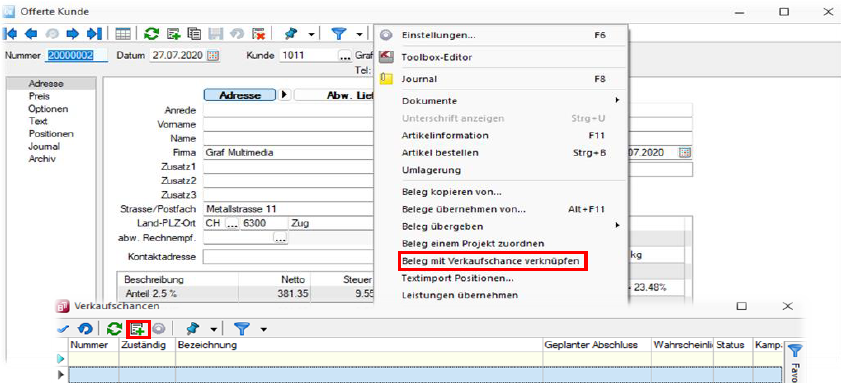
Abbildung 2.28: Verkaufschancen aus Belegen anlegen